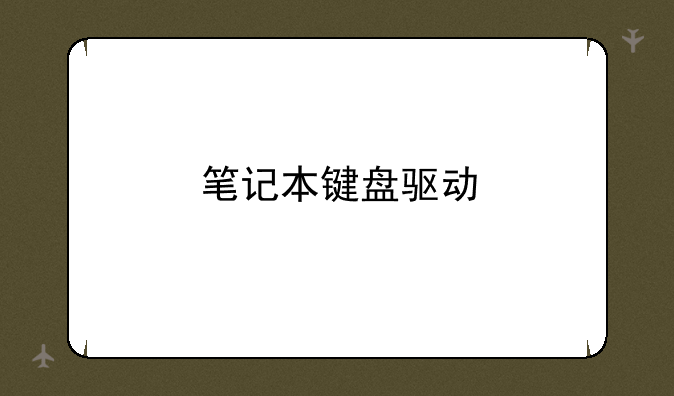
笔记本键盘驱动:不可或缺的细节守护者
在快节奏的数字化时代,笔记本电脑已成为我们工作、学习和娱乐不可或缺的伙伴。这轻薄便携的设备中,每一个组件都承载着至关重要的功能,而笔记本键盘驱动,正是这个高效生产力工具背后默默无闻的英雄。
一、键盘驱动:连接硬件与软件的桥梁
当我们轻触键盘上的每一个按键,字符跃然于屏幕之上,这看似简单的交互背后,实则离不开键盘驱动的支持。键盘驱动,作为一种软件程序,扮演着连接键盘硬件与操作系统的重要角色。它不仅负责识别并响应每一个按键的输入,还确保了字符的准确显示、快捷键功能的实现以及个性化键盘设置的保存。没有它的默默工作,再高端的笔记本键盘也只能是一块静默的塑料板。
二、为何关注键盘驱动:问题背后的隐忧
尽管键盘驱动在日常使用中鲜少被用户直接关注,但一旦出现问题,其影响却不容忽视。想象一下,当你正紧张地进行项目汇报或撰写重要文档,键盘突然失灵,字符错位,甚至部分按键完全无响应,这无疑会让人措手不及。这类问题往往源于驱动程序的损坏、过时或与系统的不兼容。因此,定期检查并更新键盘驱动,是维护笔记本稳定运行不可或缺的一环。
三、如何识别与解决键盘驱动问题
面对键盘异常,首要任务是准确识别问题所在。① 设备管理器检查:通过Windows的“设备管理器”,可以查看键盘设备的状态,是否存在黄色警告标志,这是驱动问题的直观指示。② 系统日志分析:查看系统日志中的错误信息,有时能提供更多关于驱动故障的细节。③ 官网下载更新:一旦确认是驱动问题,访问笔记本制造商的官方网站,根据型号下载最新的键盘驱动程序进行安装。④ 第三方软件辅助:利用Driver Booster等专业的驱动更新软件,可以自动检测并推荐最新的驱动版本,简化更新过程。
四、优化键盘体验:超越基础驱动的进阶技巧
除了确保键盘驱动的正常运行,我们还可以通过一些进阶设置优化键盘使用体验。① 自定义快捷键:许多笔记本键盘驱动允许用户自定义快捷键功能,提高工作效率。② 背光调节:对于配备背光键盘的笔记本,驱动软件通常提供背光亮度和模式的调节选项,适应不同环境需求。③ 防误触设计:一些高级键盘驱动包含防误触功能,减少打字时的误操作,提升输入准确性。
五、结语:细节之处见真章
在追求高性能处理器、高分辨率显示屏的同时,我们不应忽视那些看似微不足道却至关重要的细节——比如笔记本键盘驱动。它虽不显山露水,却是确保我们与数字世界顺畅沟通的基石。通过了解其重要性,学会识别并解决驱动问题,以及利用驱动功能优化键盘体验,我们能够更加高效、舒适地享受每一次敲击带来的乐趣与成就。在这个数字化旅程中,让笔记本键盘驱动成为你最可靠的伙伴吧!


